

Remix OS - одне з нескладних рішень для отримання повноцінної Android - системи, свого роду комбінована ОС. Багато з користувачів, навіть тих з них, які мають планшети з Android, хотіли б спробувати цю операційну систему на звичайному десктопном комп'ютері. На жаль, взяти і ось так просто встановити Android на комп'ютер не вийде, так як процесори десктопів мають зовсім іншу архітектуру. Правда, є модифіковані версії Android, сумісні з интеловский x86-процесорами, але користуватися ними на ПК не дуже зручно, та й оновлюються вони вкрай рідко.
Оскільки інтерес до "нетрадиційних" установкам Android зберігається, все більше розробників роблять спроби остаточно перенести Android на десктопних комп'ютери. Мабуть, самим успішним і перспективним в цьому плані є проект компанії Jide Corporation - Remix OS - операційна система на базі Android-x86, оптимізована для роботи на настільних комп'ютерах, ноутбуках і планшетах Remix Mini.
Будучи, по суті, тим же Android, Remix OS в той же час чимось нагадує Windows і Linux одночасно. Операційна система підтримує отримання оновлень, багатозадачність і роботу з декількома вікнами, використання миші і схожих з Windows комбінацій клавіш, зокрема Ctrl + C і Ctrl + V; вона має аналогічні в Windows панель задач, панель сповіщень і меню "Пуск", а доступ до інтернету можливий як через Wi-Fi, так і через порт Ethernet. Ідеї оформлення панелі налаштувань і вбудованого файлового менеджера явно запозичені з Linux. Ну і найприємніше в тому, що на ній можна запускати практично будь-які додатки Android.
Запуск Remix OS на VirtualBox
Встановлювати Remix OS можна не тільки на "залізо", а й на віртуальну машину. Насамперед йдемо на сайт розробника і викачуємо дистрибутив з системою. Для установки на віртуальну машину найкраще підійде редакція Legacy BIOS 32-біт, тоді як UEFI Boot & Legacy BIOS 64-біт краще підходить для десктопів з 64-архітектурою.
При створенні віртуальної машини тип вибираємо Linux, версію Other Linux (32-bit), обсяг оперативної пам'яті виділяємо не менше 1 Гб, розмір диска - в межах 20-25 Гб.
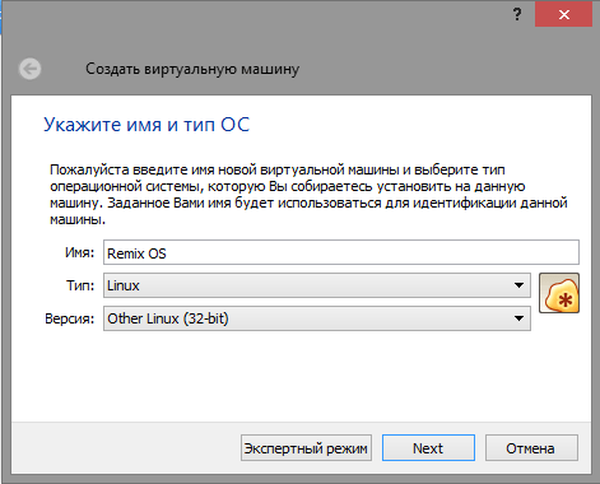

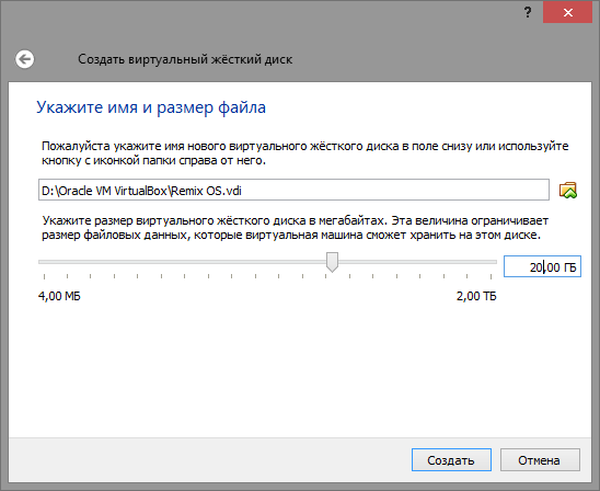
Після того як віртуальна машина буде створена, запускаємо її і вказуємо шлях до установчого ISO-образу Remix OS.
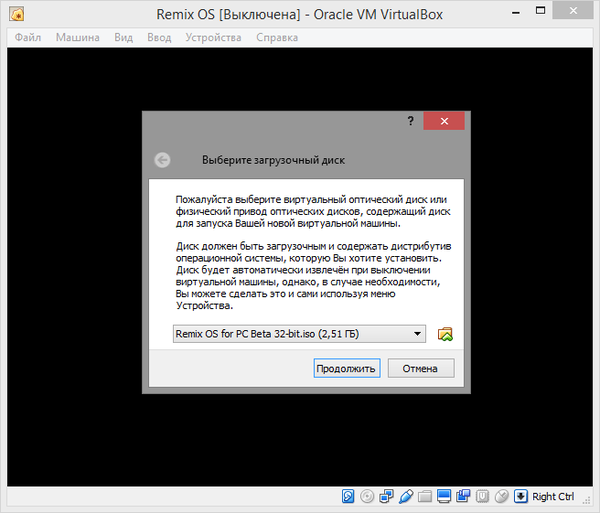
Як тільки у вікні VirtualBox з'явиться завантажувальний меню системи, вибираємо в ньому найбільш підходящий режим установки.
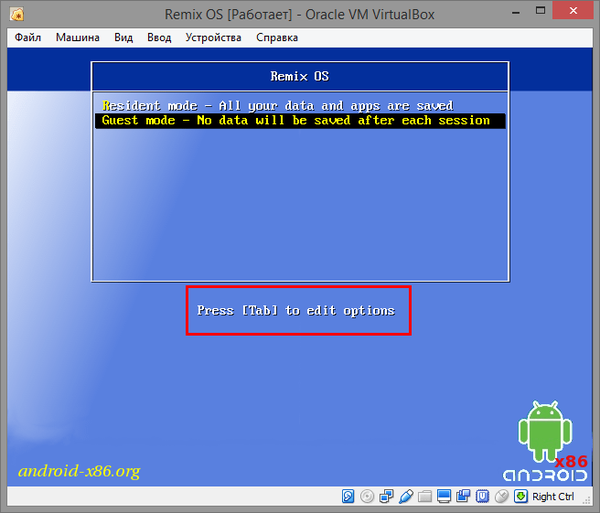
Режим за замовчуванням "Resident mode" краще вибирати, якщо ви збираєтеся використовувати Remix OS на постійній основі. При цьому всі дані і настройки будуть зберігатися після завершення кожної сесії. Якщо ви виберете гостьовий режим - "Guest mode", система буде завантажуватися як Live CD, а внесені в неї настройки, будуть скидатися при кожній новій завантаженні.
Примітка: при виборі гостьового режиму натисніть клавішу Tab, потім пробіл і введіть vga = 791 (см. на скріншоті). Для початку установки тиснемо Enter.
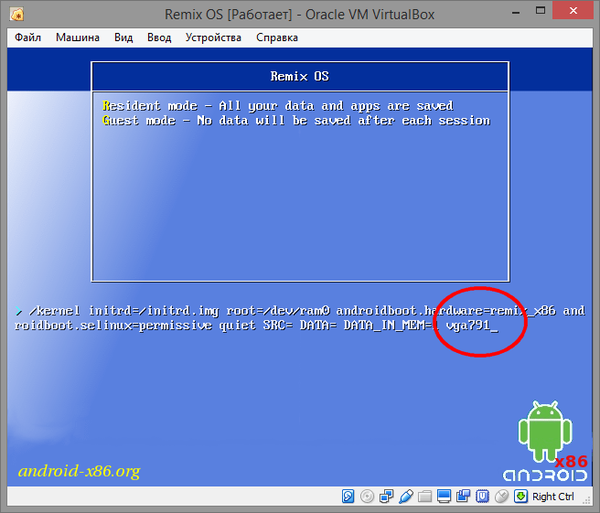
Установка виконується в автоматичному режимі. Триває вона приблизно хвилин 20-30, і весь цей час на екрані ви будете бачити мерехтливий логотип програми.
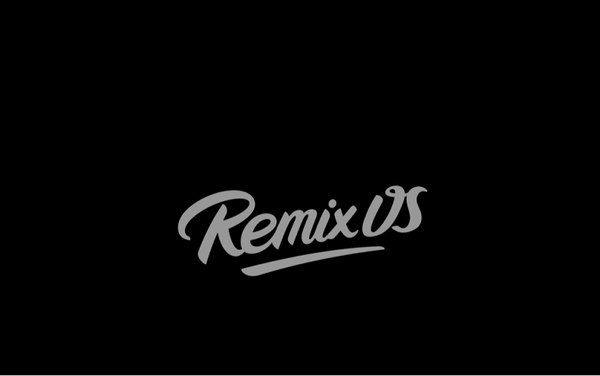
По завершенні вам буде запропоновано вибрати мову інтерфейсу. Початковий вибір невеликий, доступні тільки англійська і два азіатських мови, але це не біда - вибрати російську можна буде вже в налаштуваннях самої системи.
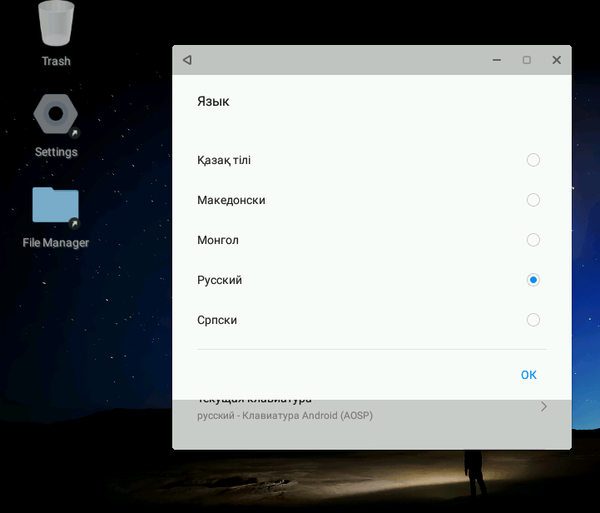
Так, за замовчуванням для управління використовуються тільки клавіші-стрілки, для включення миші вибираємо в головному меню віртуальної машини Вид -> Інтеграція миші, не забуваючи, однак, про гарячу хост-клавіші.
Установка Remix OS на жорсткий диск
Способів установки і запуску Remix OS на ПК є кілька, але ми пропонуємо розглянути поки що тільки один, з використанням завантажувального ISO-образу і програми EasyBCD. В даному прикладі додаткова ОС встановлюється поруч з Windows, в якості другої операційної системи. Отже, вам знадобитися інсталяційний образ з Remix OS, програма EasyBCD (згодиться безкоштовна версія) і окремий розділ на жорсткому диску, відформатований в FAT32 і має розмір не менше 10 Гб.
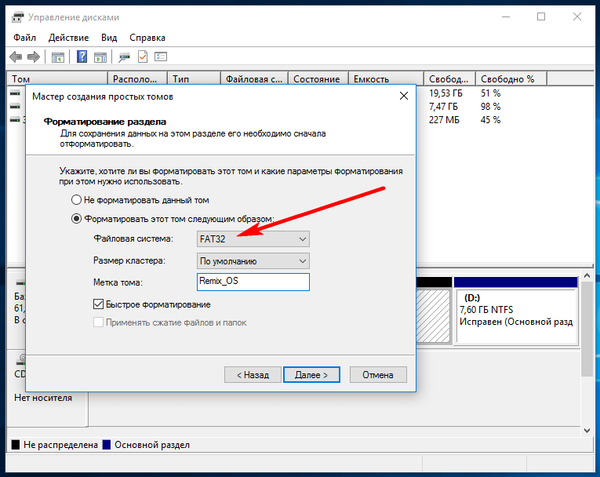
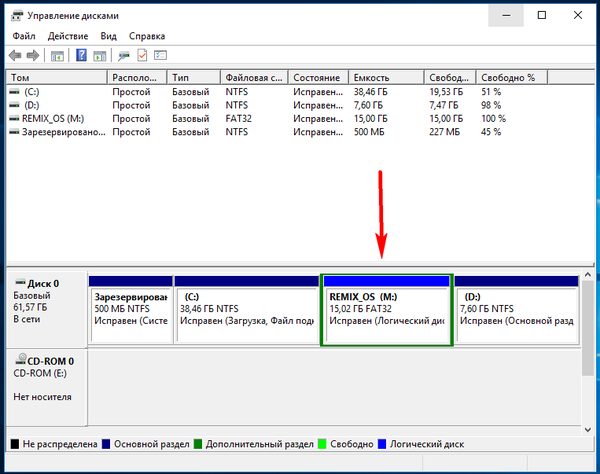
Скориставшись будь-яким архіватором, розпакуйте ISO-образ в створений розділ і запустіть програму EasyBCD. При старті утиліта запропонує вам вибрати мову - вибирайте в списку російський і тисніть "Go".
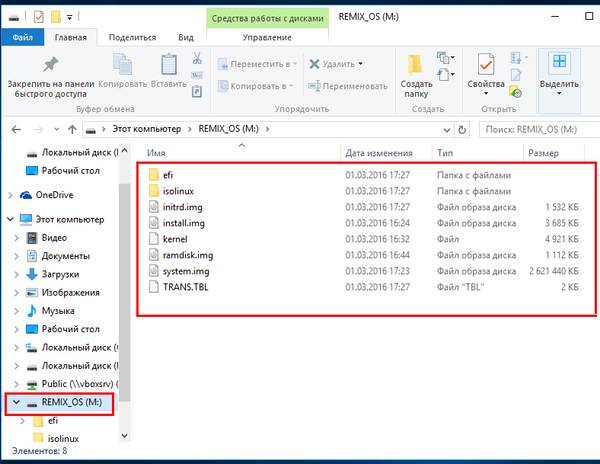
Виберіть на панелі меню "Додати запис", в розділі "Сумний зовнішній носій" виберіть вкладку ISO, в поле "Ім'я" впишіть Remix OS, а в поле "Шлях" вкажіть шлях до раніше викачаного завантажувального образу ISO і натисніть нижню кнопку "Додати".
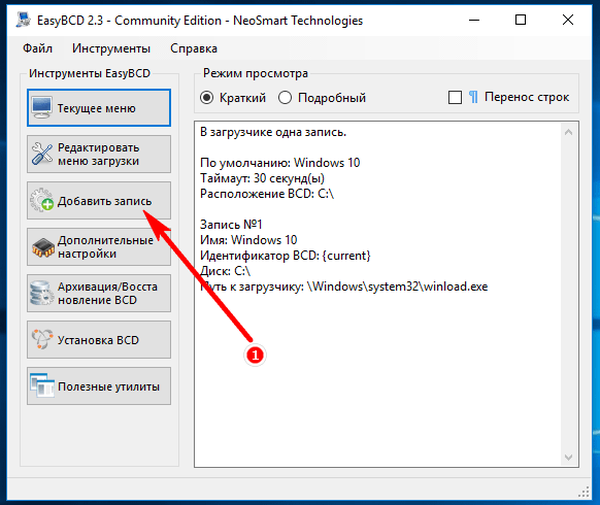
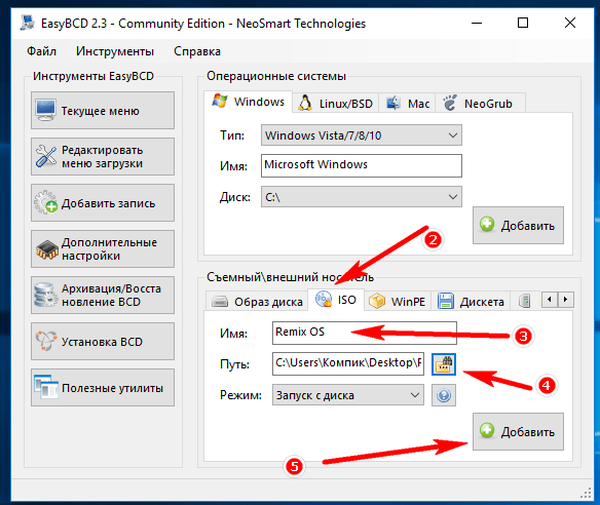

По завершенні дефрагментації образу виберіть в меню EasyBCD "Інструменти" опцію "Перезавантажити комп'ютер".
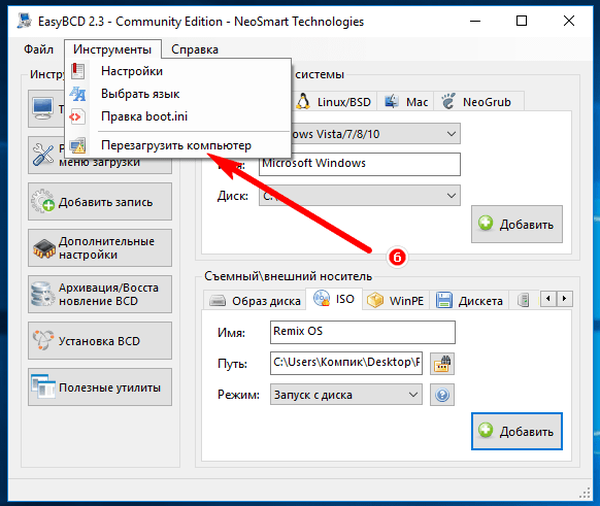
Наступний старт зустріне вас завантажувальним меню, в якому ви побачите дві записи з можливістю вибору ОС.
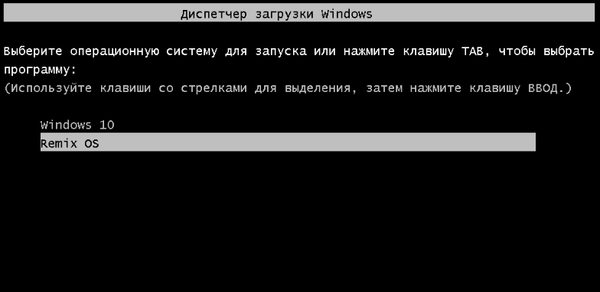
Після вибору Remix OS почнеться процес установки операційної системи.
Примітка: перед установкою Remix OS на комп'ютер з UEFI BIOS не забудьте вимкнути Secure Boot.
Перші враження від використання Remix OS
Праця розробників Jide Corporation, безумовно, гідний усіляких похвал, однак чекати від Remix OS чогось особливого не варто. Принаймні, поки що. Претензій до графічної оболонці немає, особливо якщо враховувати, що представлена ОС тільки beta-версії, а ось файловий менеджер хотілося б бачити приблизно такий же, як і в Windows. Головний недолік системи - відсутність вбудованого каталогу програм, через що програми доводиться викачувати через браузер і встановлювати вручну з APK-файлів. Втім, доклавши трохи зусиль, в систему можна встановити магазин Google Play.

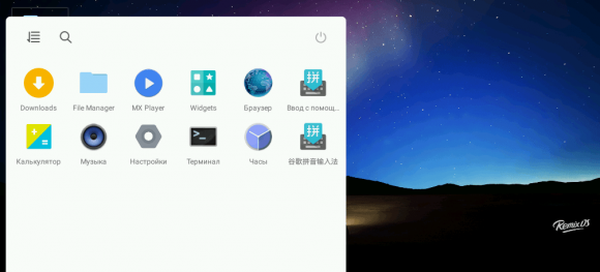
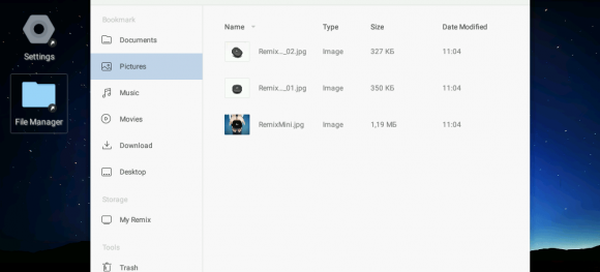
Інтеграція Google Play
Насамперед перейдіть в розділ налаштувань "Безпека" і дозвольте установку додатків з невідомих джерел.
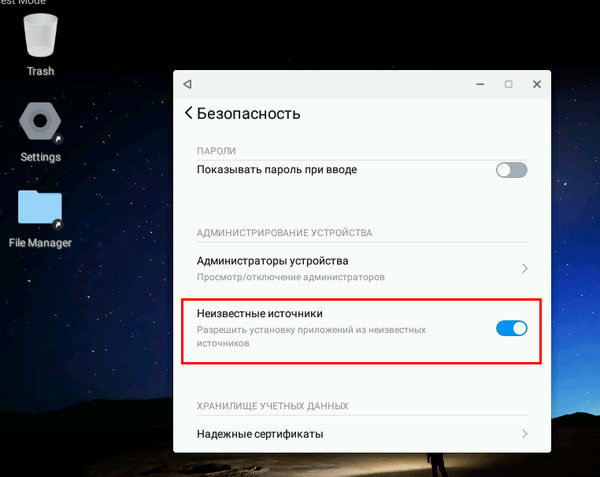
Завантажте з форуму XDA спеціальну утиліту GMSInstaller, встановіть її і запустіть.
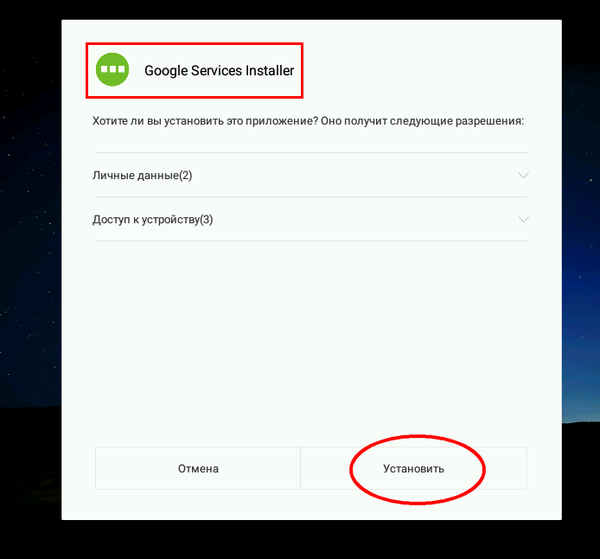
Ви побачите вікно з двома кнопками. Натисніть "One-click to install Google Services" і дочекайтеся завершення завантаження і установки файлів, після чого перейдіть в налаштування системи, знайдіть там компоненти Google Play Services і Google Services Framework і по черзі очистіть їх кеш.
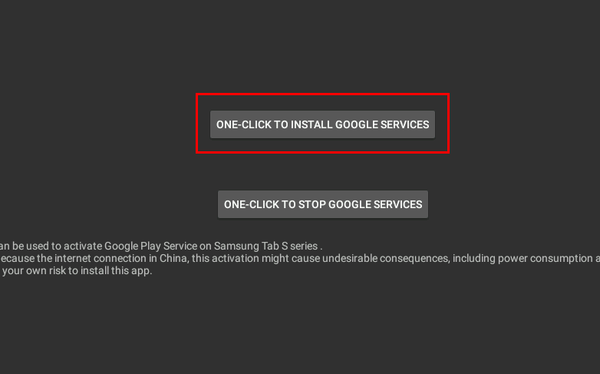
Після перезавантаження операційної системи в списку додатків у вас повинен з'явитися магазин Google Play.
VirtualBox: https://www.virtualbox.org/wiki/Downloads
Офіційна сторінка Remix OS: www.jide.com/en/remixos-for-pc#downloadNow
EasyBCD: http://neosmart.net/EasyBCD/
Утиліта для установки Google Play: forum.xda-developers.com/remix/remix-os/app-install-google-play-services-remix-t3292087
Відмінного Вам дня!










